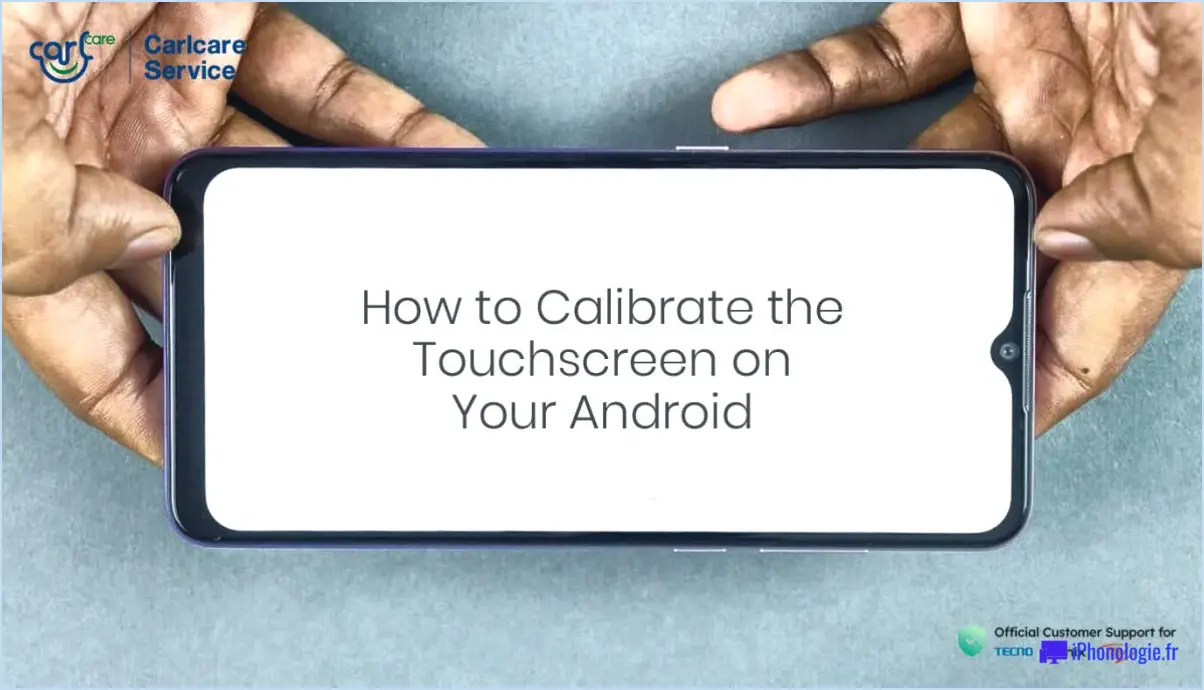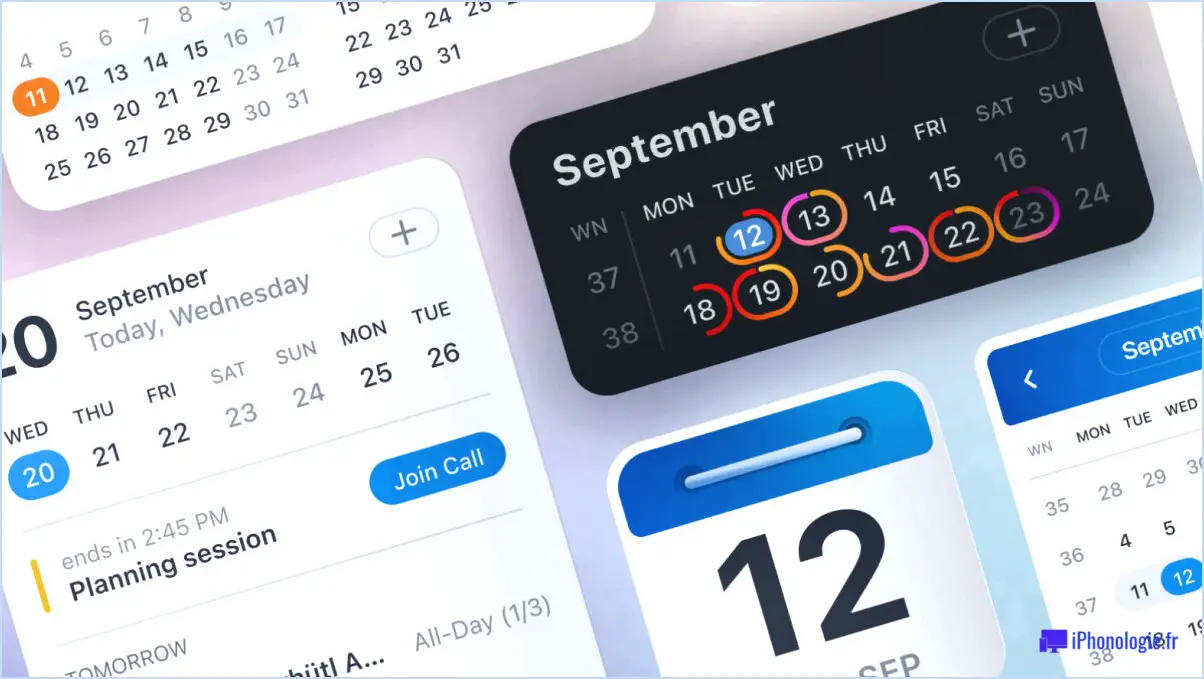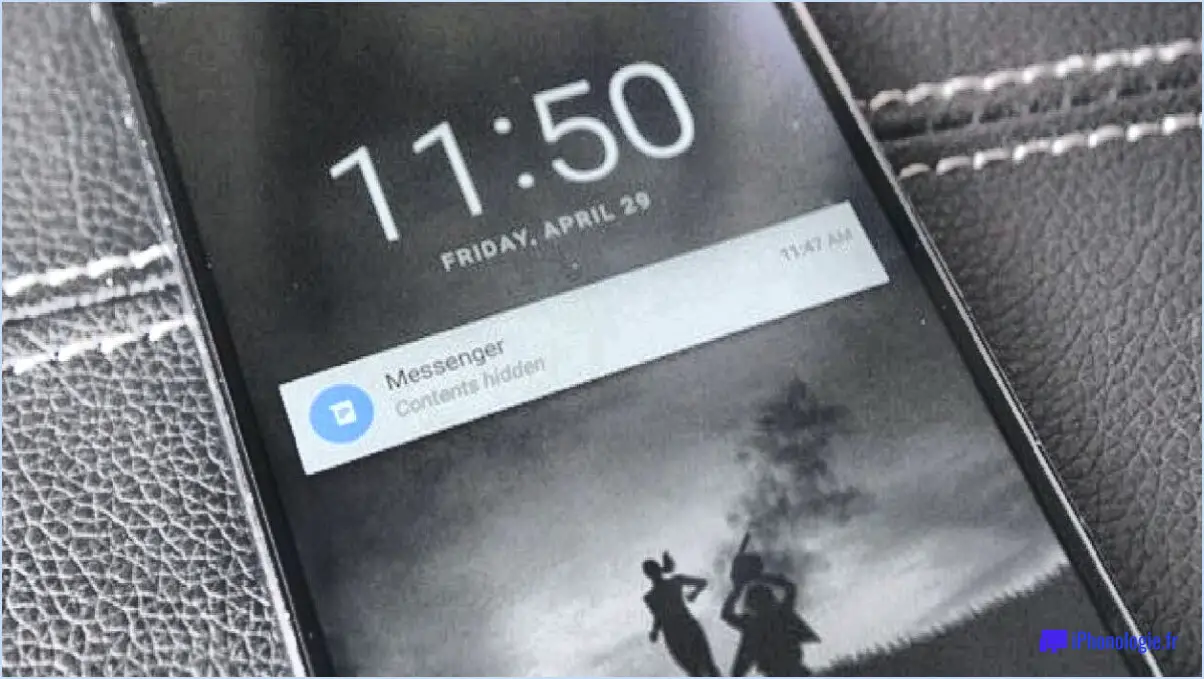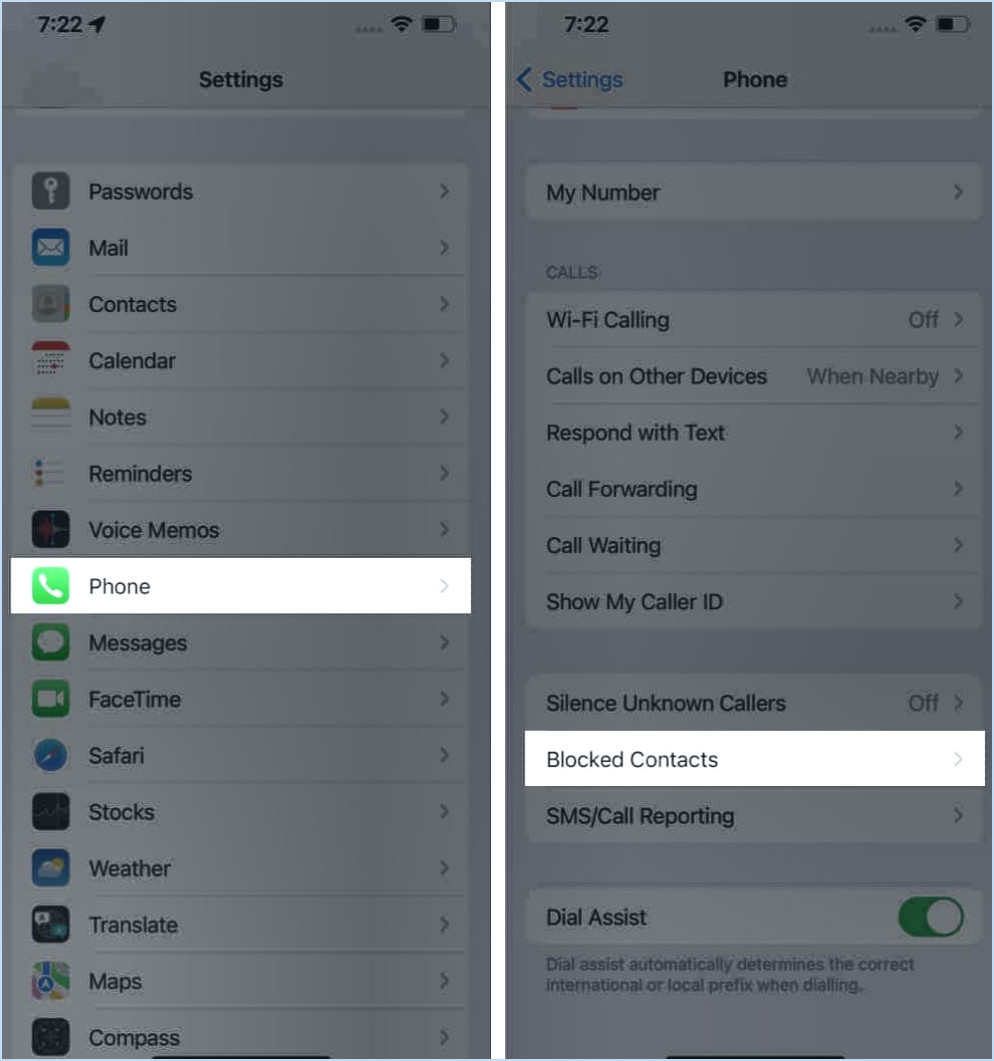Android 11 - Comment désactiver la correction automatique?
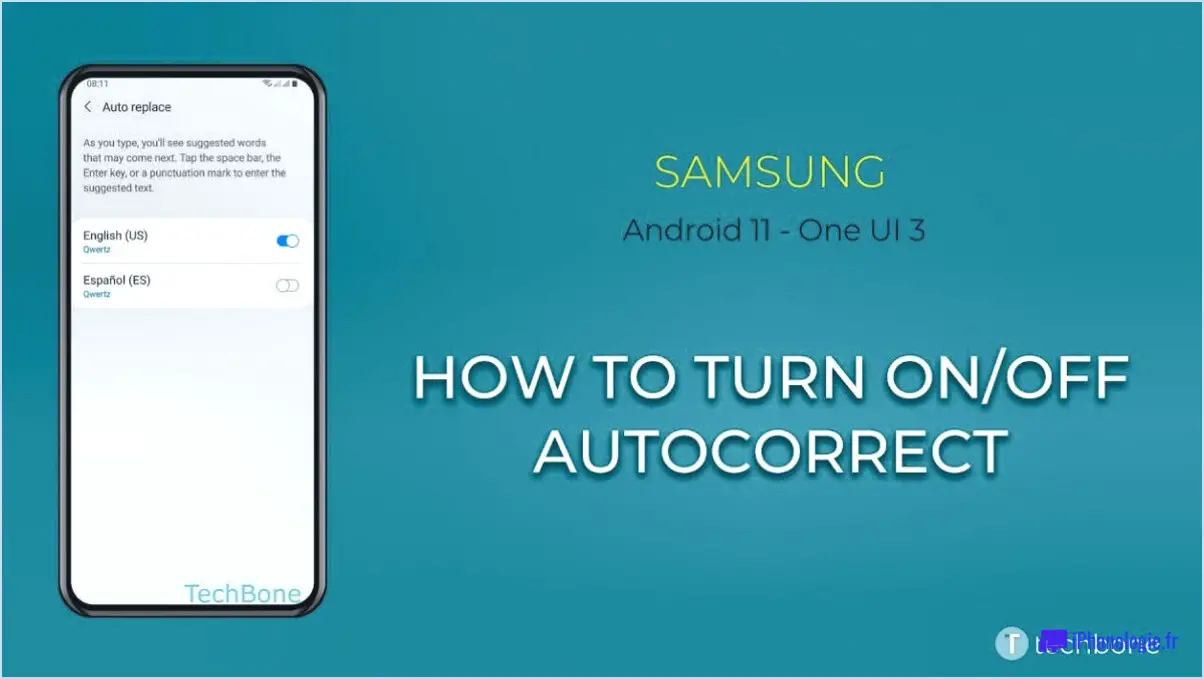
Pour désactiver la correction automatique sur votre appareil Android 11, suivez ces étapes simples :
- Accédez aux paramètres : Ouvrez le menu des paramètres de votre appareil en appuyant sur l'icône en forme d'engrenage, qui se trouve généralement dans le tiroir d'applications ou le panneau de notification.
- Sélectionnez la langue & Saisie : Dans le menu des réglages, localisez et tapez sur "Langue". & Saisie". C'est là que vous trouverez divers paramètres relatifs à la langue et à la saisie.
- Choisissez Paramètres du clavier : Une fois que vous êtes dans la section "Langue & Input", recherchez et sélectionnez le clavier que vous utilisez actuellement. Il peut s'agir de Gboard, de Samsung Keyboard ou de toute autre application de clavier que vous avez installée.
- Désactivez la correction automatique : Dans les paramètres du clavier, recherchez l'option "Correction automatique". Elle se trouve généralement dans la section Correction de texte ou Saisie. Basculez le commutateur pour désactiver la correction automatique. Si l'interrupteur était déjà désactivé, vous pouvez l'activer puis le désactiver pour vous assurer qu'il est bien désactivé.
- Facultatif : Personnalisez les autres paramètres du clavier : Pendant que vous êtes dans les paramètres du clavier, n'hésitez pas à explorer les autres options disponibles pour personnaliser votre expérience de frappe. Vous trouverez peut-être des fonctions telles que le texte prédictif, la saisie gestuelle ou des thèmes de clavier que vous pouvez activer ou désactiver en fonction de vos préférences.
- Vérifiez que la correction automatique est désactivée : Pour confirmer la désactivation de la correction automatique, ouvrez une application nécessitant une saisie de texte, telle que la messagerie ou les notes, et commencez à taper. Vous devriez remarquer que votre appareil ne suggère plus ou ne corrige plus automatiquement les mots au fur et à mesure que vous les tapez.
En suivant ces étapes, vous pouvez facilement désactiver la correction automatique sur votre appareil Android 11 et mieux contrôler votre saisie. N'oubliez pas que vous pouvez toujours revenir aux mêmes paramètres si vous décidez de réactiver l'autocorrection.
Comment désactiver la correction automatique sur Huawei?
Pour désactiver la correction automatique sur votre téléphone Huawei, suivez les étapes suivantes :
- Depuis l'écran principal du téléphone, tapez sur l'icône Paramètres.
- Tapez sur sur Langue & entrée.
- Sous "Auto-correction," désactivez l'option "Activé".
En suivant ces étapes simples, vous pouvez désactiver la correction automatique et mieux contrôler votre expérience de frappe sur votre appareil Huawei.
Où puis-je désactiver la correction automatique?
Pour désactiver la correction automatique, suivez les étapes suivantes en fonction de votre appareil :
- Mac : Allez dans les préférences système > Clavier > Édition de texte. Puis, à gauche, sous "Édition de texte", sélectionnez "Remplacement de texte". Enfin, désélectionnez "Utiliser la correction automatique" sous "Options de correction automatique".
- PC Windows : Cliquez sur le menu Démarrer et tapez "clavier" dans la barre de recherche. Cliquez sur l'icône "Clavier" qui apparaît. Dans la fenêtre "Clavier", sélectionnez "Édition de texte" sur le côté gauche, puis choisissez "Remplacement de texte". Il vous suffit maintenant de décocher l'option "Utiliser la correction automatique" sous "Options de correction automatique".
Peut-on modifier la correction automatique sur Android?
Oui, vous pouvez modifier l'autocorrection sur Android. Pour ce faire, ouvrez la fenêtre Paramètres sur votre appareil et faites défiler vers le bas jusqu'à "Langue & Entrée". À partir de là, vous pouvez activer ou désactiver la correction automatique.
Comment empêcher mon téléphone de corriger automatiquement certains mots?
Pour empêcher votre téléphone de corriger automatiquement certains mots, procédez comme suit :
- Ouvrez l'application "Paramètres" sur votre téléphone.
- Allez dans "Langue & Saisie".
- Recherchez l'option "Correction automatique" et tapez dessus.
- Vous trouverez une liste de mots qui sont configurés pour être corrigés automatiquement. Modifiez cette liste en supprimant ou en ajoutant des mots si nécessaire.
- Enregistrez les modifications et le téléphone ne corrigera plus automatiquement les mots spécifiés.
Vous pouvez également désactiver complètement la correction automatique :
- Allez dans "Paramètres".
- Allez dans "Langue & Entrée."
- Localisez l'option "Auto-correction" et désactivez-la.
En suivant ces étapes, vous pouvez contrôler la correction automatique de votre téléphone et l'adapter à vos préférences.
Comment se débarrasser du texte prédictif?
Jusqu'à se débarrasser du texte prédictif vous pouvez le désactiver dans les paramètres de votre téléphone. Suivez les étapes suivantes :
- Pour Android : Allez dans "Paramètres", sélectionnez "Système" ou "Langue". & Entrée", puis choisissez "Clavier virtuel" ou "Clavier à l'écran". Trouvez votre application de clavier (par exemple, Gboard) et désactivez les options "Texte prédictif" ou "Correction automatique".
- Pour iOS : Accédez à "Réglages", appuyez sur "Général", puis sélectionnez "Clavier". Désactivez l'option "Prédictif".
N'oubliez pas que ces étapes peuvent varier légèrement en fonction de votre appareil et de la version de votre système d'exploitation. Après avoir effectué les modifications, le texte prédictif ne devrait plus vous gêner lors de la saisie.
Comment empêcher mon téléphone de modifier mes mots?
Pour empêcher votre téléphone de modifier vos mots, procédez comme suit :
- Mot de passe ou code PIN : Définissez un mot de passe ou un code PIN pour votre appareil. Vous éviterez ainsi les corrections automatiques indésirables lors de la saisie.
- Désactiver la correction automatique : Allez dans les paramètres de votre téléphone et trouvez l'option "Clavier" ou "Langue". & Entrée". Désactivez la fonction de correction automatique.
En appliquant ces deux méthodes, vous pouvez reprendre le contrôle de votre saisie de texte et éviter les changements de mots frustrants.
Comment changer les mots dans la correction automatique?
Pour modifier les mots de la correction automatique, procédez comme suit :
- iOS : Allez dans Réglages -> Général -> Clavier -> Claviers, puis tapez le nouveau mot.
- Android : Appuyez longuement sur le champ de texte, puis sélectionnez "Modifier le texte du champ de texte".
Pourquoi l'autocorrection modifie-t-elle les mots corrects?
La correction automatique modifie les mots corrects pour plusieurs raisons :
- Le contexte: L'autocorrecteur se base sur les lettres environnantes pour interpréter les mots voulus. S'il ne comprend pas le contexte, il peut suggérer un autre mot.
- Erreurs courantes: Il corrige les erreurs de frappe courantes, en supposant que les utilisateurs voulaient dire un mot plus fréquemment utilisé.
- Modèles linguistiques: L'autocorrection utilise des modèles linguistiques pour prédire les mots, ce qui entraîne parfois des changements inattendus.
- Adaptation de l'utilisateur: Il apprend du comportement de l'utilisateur, en s'adaptant aux mots fréquemment utilisés, ce qui conduit à des corrections personnalisées.
- Fautes d'orthographe: L'autocorrecteur traite les fautes de frappe ou d'orthographe, en les remplaçant par ce qu'il considère comme le mot correct.
- Ambiguïté des mots: Certains mots ont plusieurs significations, ce qui amène le correcteur automatique à opter pour une interprétation différente.
- Mises à jour des dictionnaires: Les algorithmes de correction automatique évoluent avec les mises à jour du dictionnaire, ce qui a un impact sur les suggestions de mots.